Error RUNUNK13 en Hulu: cómo solucionarlo

Si ves el error RUNUNK13 en Hulu significa que hay un problema para acceder al contenido de video desde tu conexión a internet o desde archivos temporales corruptos en la app. Empieza por reiniciar dispositivo y router, verifica la velocidad de la conexión y borra caché/ cookies o reinstala la app. Si nada funciona, revisa el estado de los servidores de Hulu y contacta a soporte.

Imagen de la pantalla principal de Hulu mostrando un reproductor en pausa y opciones de menú
Introducción
El error RUNUNK13 en Hulu aparece cuando el servicio no puede acceder o reproducir correctamente el contenido de vídeo. Aunque la notificación es frustrante, la causa suele estar relacionada con la conectividad, datos temporales corruptos o configuraciones del dispositivo. Este artículo describe pasos claros y ordenados para diagnosticar y resolver el problema en teléfonos, tablets, ordenadores y televisores inteligentes.
En las secciones siguientes encontrarás: causas habituales, soluciones paso a paso para cada plataforma, una metodología de diagnóstico rápida, listas de verificación por rol/dispositivo, y recomendaciones para cuando necesites contactar al soporte técnico de Hulu.
Importante: muchas de las correcciones son simples (reiniciar, borrar caché, comprobar velocidad). Haz los pasos en el orden indicado para ahorrar tiempo.
¿Qué causa el error RUNUNK13 en Hulu?
A continuación se detallan las causas más frecuentes, con explicación y ejemplos prácticos.
Problemas de conectividad a la red
Si tu conexión es inestable, sufre picos de latencia o el ancho de banda es insuficiente para la calidad de reproducción, Hulu puede devolver el error RUNUNK13. Ejemplos comunes:
- Conexión Wi‑Fi saturada (varios dispositivos transmitiendo en la misma red).
- Problemas puntuales del proveedor de internet (ISP).
- Pérdida intermitente de paquetes provocada por interferencias o un router defectuoso.
Qué hacer: prueba la velocidad de internet, acerca el dispositivo al router o conecta directamente por cable Ethernet (si es posible), y consulta con tu ISP si hay incidencias.
Caché o archivos temporales corruptos en la app
Las aplicaciones almacenan datos temporales (caché) para acelerar la reproducción. Si esos archivos quedan corruptos, Hulu puede fallar al cargar o decodificar el contenido.
Qué hacer: borrar caché y datos de la app o del navegador, y reiniciar la aplicación.
Versión desactualizada de la app o del navegador
Una versión antigua de Hulu o del navegador puede ser incompatible con cambios en las APIs de streaming. Actualiza a la versión más reciente.
Qué hacer: comprueba actualizaciones en Google Play, App Store, Microsoft Store o actualiza el navegador.
JavaScript y cookies deshabilitadas (en navegador)
Hulu necesita JavaScript y cookies activas para cargar la interfaz y gestionar sesiones. Si están bloqueadas, pueden surgir errores de reproducción.
Qué hacer: activa JavaScript y permite cookies (ver pasos en la sección de soluciones para navegador).
Uso de VPN o proxies problemáticos
Algunas VPNs (especialmente gratuitas) comparten recursos, limitan ancho de banda o usan IPs bloqueadas por Hulu, provocando errores. Hulu también restringe geográficamente contenido, lo que genera bloqueos si la IP parece sospechosa.
Qué hacer: desactiva la VPN temporalmente. Si necesitas VPN, usa proveedores de reputación que tengan servidores optimizados para streaming.
Incidencias en los servidores de Hulu
A veces el problema no está en tu equipo: Hulu puede estar sufriendo una caída o degradación de servicio.
Qué hacer: comprueba el estado en servicios de monitorización o en la página de estado de Hulu.
Metodología rápida de diagnóstico
Sigue este mini‑protocolo (3 pasos) para priorizar soluciones:
- Restart básico: reinicia el dispositivo y el router. Si se arregla, no necesitas más acciones.
- Comprobación de red: test de velocidad y ping desde el dispositivo. Si la velocidad es inferior a la recomendada (ver fact box), resolver la conexión.
- Estado de la app/servidor: actualiza, borra caché y verifica el estado de Hulu.
Esta secuencia evita pasos innecesarios y acelera la resolución.
Cómo solucionar el error RUNUNK13 (paso a paso)
A continuación tienes las correcciones ordenadas por sencillez y efectividad. Realiza los pasos en orden; detente cuando el problema se resuelva.
1. Reinicia tu dispositivo y el router
Reiniciar restablece conexiones y procesos que puedan estar bloqueando la reproducción.
Pasos:
- Apaga el dispositivo (smart TV, ordenador, teléfono o tablet) y espera 10–20 segundos.
- Apaga el router/modem, espera 30 segundos y vuelve a encenderlo.
- Vuelve a abrir Hulu y prueba la reproducción.
Importante: si usas un extensor Wi‑Fi o malla, reinicia también esos nodos.
2. Comprueba tu conexión a internet y velocidad
Realiza un test de velocidad en el dispositivo que estás usando para ver Hulu.
- Usa el test de velocidad de Google o cualquier otra herramienta confiable.
- Para reproducir en HD, apunta a al menos 5 Mbps sostenidos; para 4K, apunta a 15–25 Mbps.
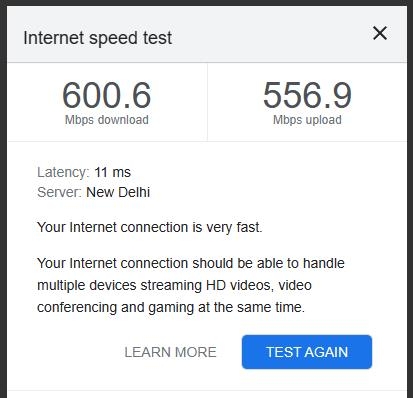
Imagen de una prueba de velocidad en el navegador mostrando Mbps y latencia
Consejos:
- Si la velocidad es baja, prueba acercarte al router o usar Ethernet.
- Si la latencia (ping) es alta o hay pérdida de paquetes, contacta a tu ISP.
3. Cierra y vuelve a abrir la app de Hulu
A veces cerrar por completo la app y volver a iniciarla soluciona problemas temporales.
- En móviles: abre la multitarea y desliza la app para cerrarla por completo.
- En Smart TVs o reproductores: cierra la aplicación desde el menú de aplicaciones o fuerza el cierre desde ajustes.
4. Recarga el contenido o la página
Si el error aparece en un vídeo concreto, sal de la ficha del contenido y vuelve a entrar, o recarga la página (Ctrl/Cmd + R en navegadores).
A menudo esto vuelve a solicitar el stream correctamente.
5. Borra caché y cookies (navegador) o caché de la app (móvil)
Borrar datos corruptos suele resolver RUNUNK13.
En navegador (ejemplo general):
- Abre el historial del navegador (Ctrl+H o menú del navegador).
- Busca la opción “Borrar datos de navegación” o “Clear browsing data”.
- Selecciona el intervalo “Todo el tiempo” y marca Cookies y Caché.
- Borra los datos y vuelve a iniciar sesión en Hulu.
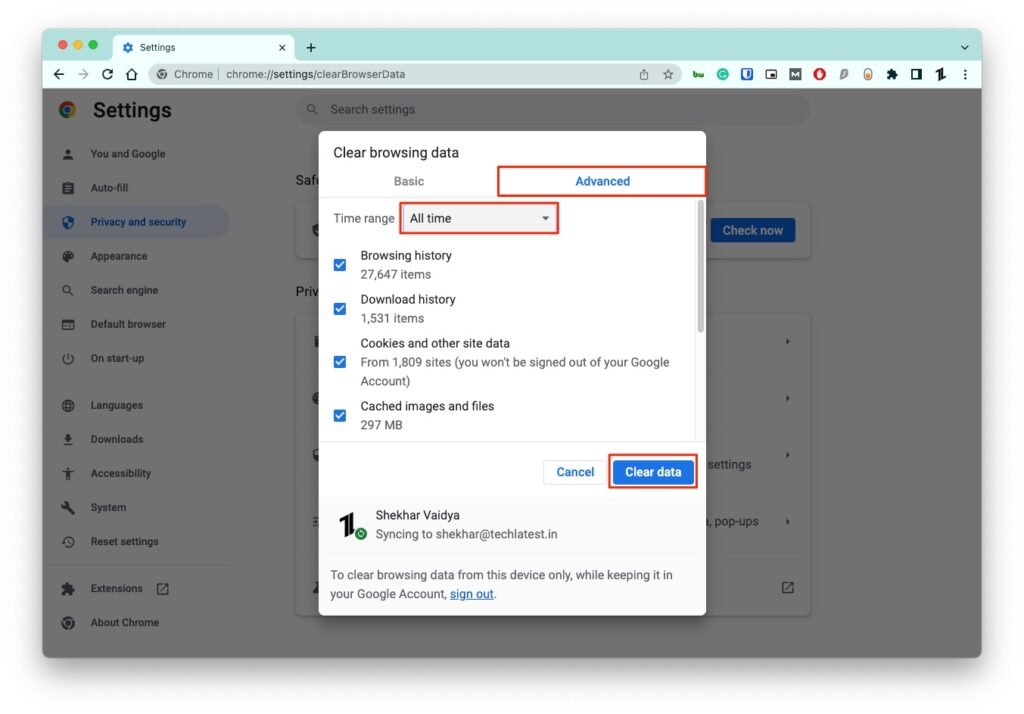
Imagen mostrando la ventana para borrar datos de navegación en un navegador
En Android:
- Abre Ajustes > Aplicaciones > Hulu.
- En Almacenamiento, pulsa “Borrar caché” y, si persiste, “Borrar datos”.
- Reinicia la app y vuelve a iniciar sesión.
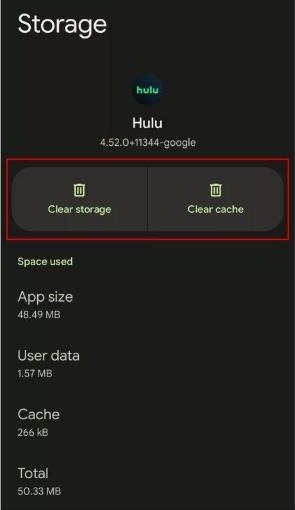
Imagen que muestra la sección de almacenamiento de la app Hulu en Android
Nota: borrar datos en móviles puede requerir que vuelvas a iniciar sesión.
6. Reparar o restablecer la app Hulu en Windows 10/11
Si usas la app de Hulu en Windows, la reparación restablece archivos sin eliminar tus datos; el restablecimiento reinstala por completo.
Pasos:
- Abre Inicio y escribe “Aplicaciones” para ir a Configuración > Aplicaciones.
- Busca “Hulu” en la lista y haz clic sobre la app.
- Elige “Opciones avanzadas” y pulsa “Reparar”. Prueba Hulu.
- Si el error continúa, vuelve y selecciona “Restablecer” (esto eliminará los datos locales de la app).
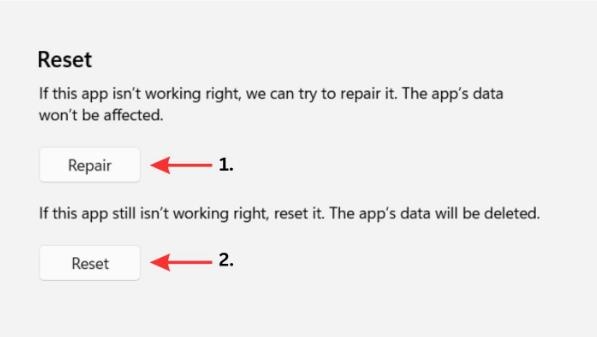
Imagen mostrando la pantalla de opciones avanzadas para la app Hulu en Windows
7. Asegura que JavaScript y cookies estén permitidos (navegador)
Hulu requiere JavaScript y cookies.
Ejemplo para Chrome:
- Abre el sitio de Hulu y haz clic en el icono de candado a la izquierda de la URL.
- Selecciona Configuración del sitio y en JavaScript elige “Permitir”.
También puedes abrir directamente la configuración con:
chrome://settings/content/siteDetails?site=https%3A%2F%2Fwww.hulu.comPara cookies:
- Ve a chrome://settings/cookies y selecciona “Permitir todas las cookies” o añade Hulu a la lista de sitios permitidos.
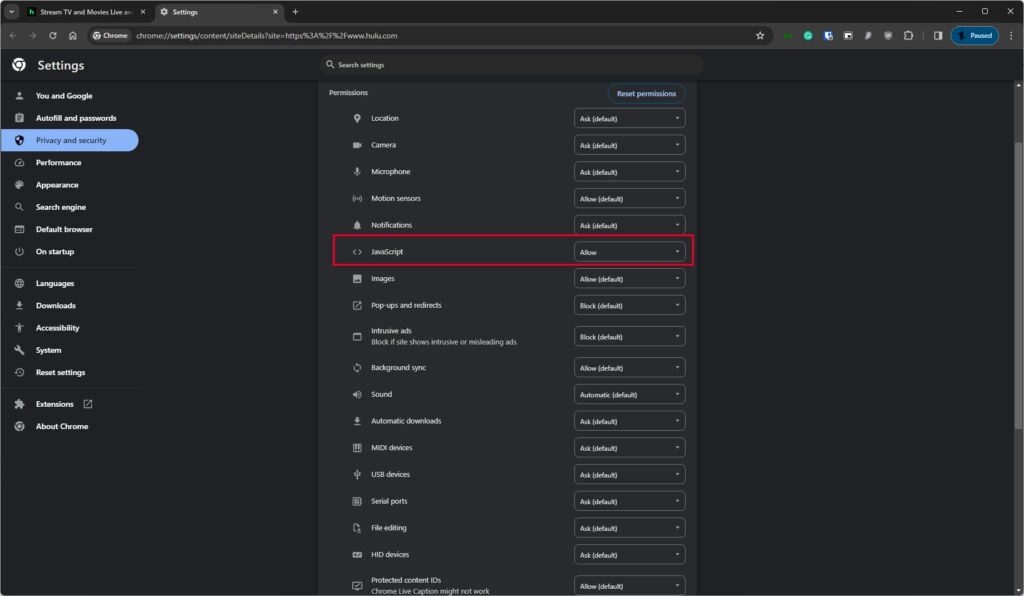
Imagen mostrando la configuración de permisos por sitio en un navegador
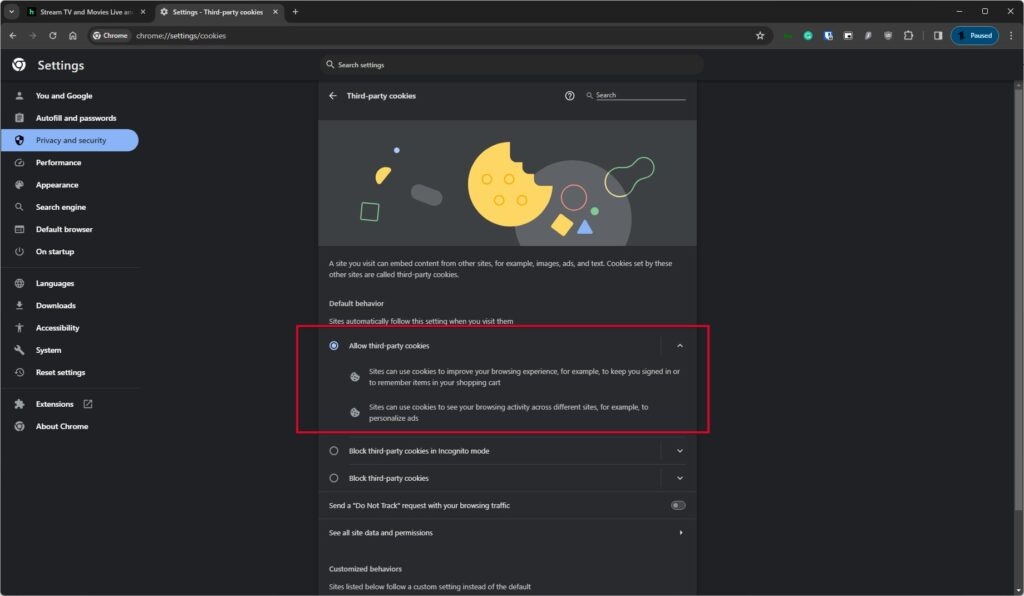
Imagen de la sección de configuración de cookies de Chrome
8. Desactiva VPN o cambia de servidor
Si usas VPN, desactívala temporalmente para comprobar si el error desaparece. Las VPN gratuitas o mal configuradas pueden limitar la velocidad y provocar errores de reproducción.
Recomendación: si necesitas VPN por privacidad o por ubicación, usa un proveedor de calidad y servidores optimizados para streaming.
Importante: no todos los servicios VPN funcionan con Hulu debido a geobloqueos y listas de IPs bloqueadas.
9. Reinstala la app de Hulu
Desinstalar y reinstalar suele resolver problemas ligados a instalaciones defectuosas.
- En Android/iOS: mantén pulsado el icono y elige desinstalar, luego reinstala desde la tienda correspondiente.
- En Smart TV: el proceso varía por fabricante; desinstala la app desde la gestión de aplicaciones y reinstala desde la tienda de apps.
10. Mantén el sistema del dispositivo actualizado
Instala actualizaciones de sistema operativo y firmware (Smart TV, consola o router). Actualizaciones corrigen bugs y mejoran compatibilidad con apps de streaming.
11. Verifica el estado de los servidores de Hulu
Antes de gastar tiempo en cambios complejos, comprueba si Hulu tiene problemas generales con herramientas externas como Downdetector o la propia página de estado de Hulu.
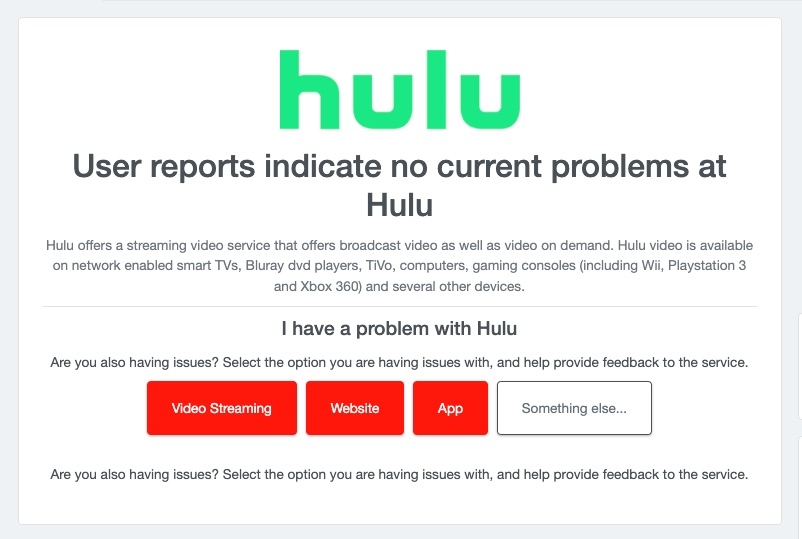
Imagen de una página de estado que muestra si Hulu tiene incidencias reportadas
Si hay una caída general, la única opción es esperar a que Hulu solucione el problema.
12. Reporta el problema al soporte de Hulu
Si has seguido todos los pasos y el error persiste, contacta al soporte técnico de Hulu desde su Centro de Ayuda. Proporciona:
- ID de cuenta (si te lo solicitan).
- Nombre del dispositivo y versión del sistema operativo.
- Pasos que ya probaste.
- Capturas de pantalla del error o códigos exactos.
Consejo: incluye los resultados del test de velocidad y la hora en la que empieza el fallo.
Checklist rápida por dispositivo
Usa esta lista según tu equipo para acelerar la resolución.
Smartphone/tablet:
- Reiniciar app y dispositivo
- Borrar caché de la app
- Actualizar app
- Comprobar Wi‑Fi y acercarte al router
- Reinstalar si persiste
Ordenador (navegador):
- Recargar página
- Borrar caché y cookies
- Permitir JavaScript y cookies
- Probar otro navegador o modo incógnito
Smart TV / Reproductor (Roku, Apple TV, Fire TV):
- Reiniciar dispositivo y router
- Actualizar firmware del televisor
- Reinstalar la app
- Conexión por cable Ethernet si es posible
Router / red doméstica:
- Reiniciar router y nodos Wi‑Fi
- Comprobar congestión de red (otros usuarios/descargas)
- Priorizar tráfico (QoS) para streaming si el router lo permite
Mini metodología: diagnóstico sistemático (playbook)
- Reinicio simple (dispositivo + router).
- Test de velocidad y latencia.
- Comprobación básica de app (cerrar/abrir, actualizar).
- Borrar caché y cookies.
- Reinstalación o reparación de la app.
- Revisar VPN/proxy.
- Comprobar estado de servicio y contactar soporte.
Sigue los pasos en ese orden y registra cambios para el soporte si finalmente necesitas abrir un ticket.
Factos clave y números
- Requerimientos aproximados de ancho de banda:
- SD (definición estándar): 3 Mbps
- HD: 5 Mbps
- 4K/Ultra HD: 15–25 Mbps
- Latencia recomendada: menor de 100 ms para evitar saltos y buffering.
Estos valores son orientativos y pueden variar según el códec y la carga de red.
Cuándo estas soluciones podrían no funcionar
- Si Hulu tiene una caída global en sus servidores.
- Si tu cuenta está restringida por motivos de facturación o región.
- Si el dispositivo tiene un fallo hardware en el decodificador de vídeo.
En estos casos, contacta a Hulu y, si corresponde, al fabricante del dispositivo.
Recomendaciones sobre VPNs y privacidad
Si necesitas usar VPN, escoge proveedores con buena reputación y servidores optimizados para streaming. Evita VPNs gratuitas para reproducción continua, porque suelen consumir ancho de banda compartido y generar problemas de buffering.
Consejo de seguridad: no compartas tu contraseña de Hulu en foros ni redes públicas; usa la autenticación de dos pasos si Hulu la ofrece.
Diagrama de decisión (flujo) para resolver RUNUNK13
flowchart TD
A[Inicia reproducción y aparece RUNUNK13] --> B{¿Reinicio ya hecho?}
B -->|No| C[Reinicia dispositivo y router]
C --> D{¿Error resuelto?}
D -->|Sí| Z[Fin]
D -->|No| E[Realiza test de velocidad]
B -->|Sí| E
E --> F{Velocidad suficiente?}
F -->|No| G[Mejorar conexión: Ethernet, acercar al router, contactar ISP]
G --> H[Reintentar reproducción]
H -->|Resuelto| Z
H -->|No| I[Borrar caché y cookies]
F -->|Sí| I
I --> J{Usas VPN?}
J -->|Sí| K[Desactivar VPN y reintentar]
J -->|No| L[Actualizar/reinstalar app o probar otro navegador]
K --> M{Resuelto?}
L --> M
M -->|Sí| Z
M -->|No| N[Verificar estado de servidores Hulu y contactar soporte]
N --> ZEste flujo te guía por operaciones simples antes de escalar al soporte.
Cómo reportar el problema a Hulu (pasos prácticos)
- Regístrate en el Centro de Ayuda de Hulu.
- Selecciona “Reportar un problema” o usa el chat/soporte telefónico.
- Proporciona:
- Nombre de usuario o email de la cuenta.
- Descripción detallada del error (incluye RUNUNK13).
- Pasos intentados (reinicio, test de velocidad, borrado de caché, etc.).
- Captura de pantalla y logs si puedes obtenerlos.
- Sigue las instrucciones del agente y aplica pasos de diagnóstico adicionales si te lo piden.
Preguntas frecuentes (FAQ)
P: ¿RUNUNK13 es un problema con mi cuenta? R: No necesariamente; suele ser un problema de conexión o datos corruptos en la app. Comprueba red y caché antes de asumir que es un problema de cuenta.
P: ¿Puedo solucionar RUNUNK13 sin reiniciar el router? R: A veces sí (borrando caché o cerrando la app), pero reiniciar el router es un paso recomendado porque restablece la ruta de datos.
P: ¿Necesito pagar por una mejor conexión para evitar este error? R: Si tu velocidad es consistentemente inferior a la requerida para el contenido que reproduces (HD/4K), considera mejorar el plan. Pero primero prueba optimizaciones locales (cable, QoS, menos dispositivos activos).
Resumen final
El error RUNUNK13 en Hulu suele relacionarse con problemas de red, archivos temporales corruptos o configuraciones del dispositivo. Sigue la secuencia: reinicio, test de velocidad, borrado de caché/ cookies, comprobación de JavaScript/cookies en navegador, desactivar VPN y, si hace falta, reinstalar la app. Si todo falla, comprueba el estado de Hulu y contacta a soporte con evidencias.
Puntos clave:
- Reinicia siempre primero.
- Comprueba la velocidad y la latencia.
- Borra caché y reinstala la app si es necesario.
- Recurre a soporte con datos precisos si no consigues resolverlo.
Espero que estos pasos te devuelvan una experiencia de streaming estable y libre de RUNUNK13. ¡Disfruta tus programas y películas en Hulu!
Lecturas recomendadas
- How to Block Ads on Hulu?
- How to Fix Hulu Error Code P-DEV320?
- Fix: “You can rewind and fast forward after the break” Error on Hulu
Materiales similares

Podman en Debian 11: instalación y uso
Apt-pinning en Debian: guía práctica

OptiScaler: inyectar FSR 4 en casi cualquier juego
Dansguardian + Squid NTLM en Debian Etch

Arreglar error de instalación Android en SD
